Paso 6: Usando una Wacom

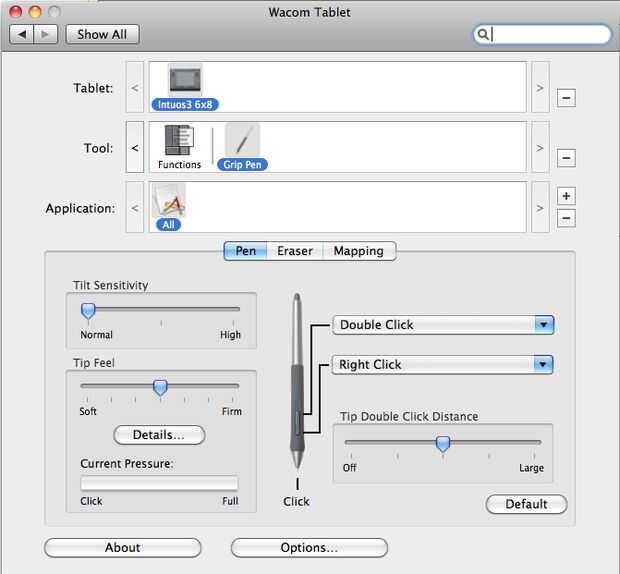
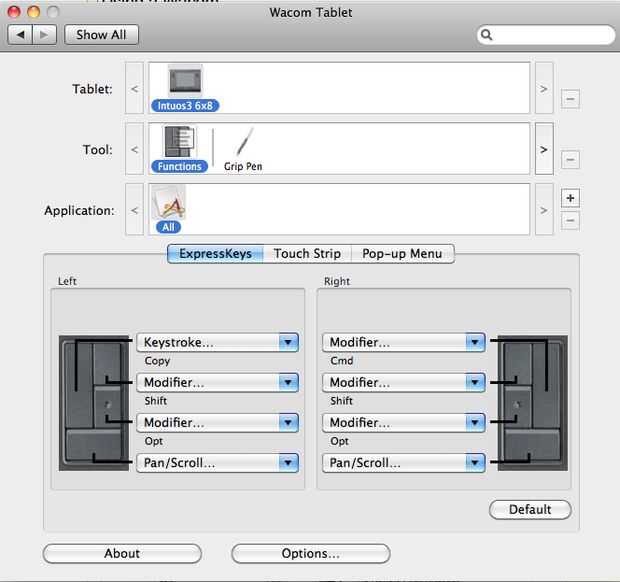
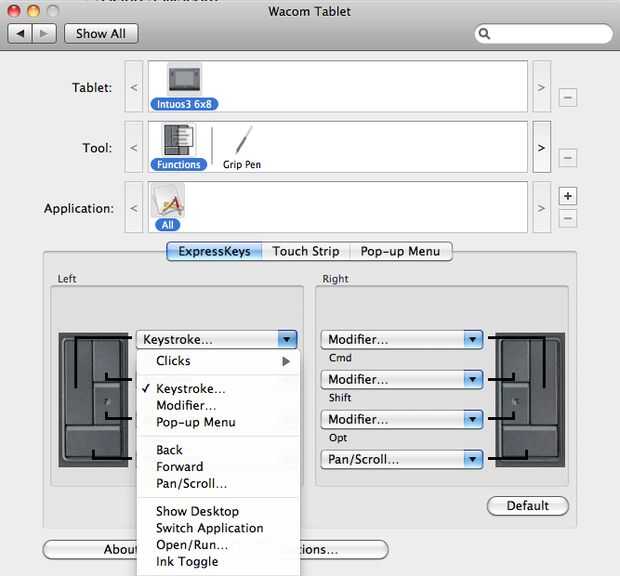
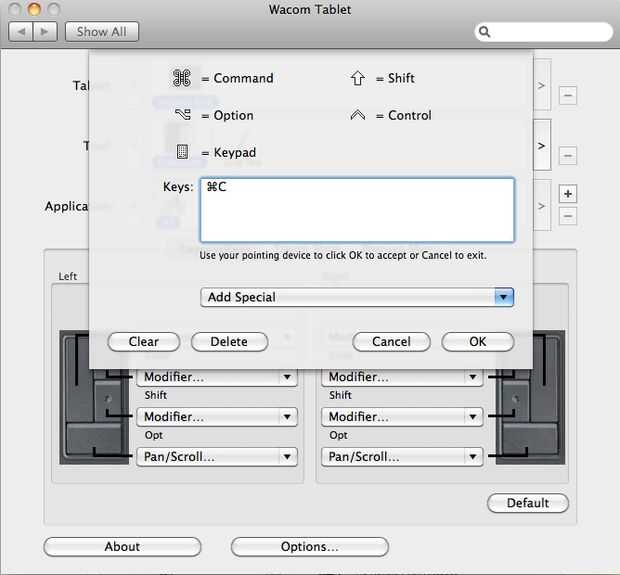
En este paso, iremos sobre consejos y trucos para el uso de una tableta Wacom para ayudarle con la digitalización de su bosquejo. Si ya eres experto en el uso de un lápiz para esbozar, esto puede ser una manera más fácil para trabajar.
Una de las mejores cosas que puede hacer para ayudar a su flujo de trabajo es utilizar los botones en el lado de la pluma. Si vas al panel de preferencias de la tableta Wacom en las preferencias del sistema, puede hacerlo. Nosotros tenemos configurar click derecho en el botón inferior y haga doble clic en el botón superior. Ver la foto en este sistema para obtener más información.
También si tu tablet tiene botones en los lados izquierdo y derecho, usarlas para accesos directos de programa como Ctrl + C (copiar), Ctrl + V (pegar), etc.. También puede hacer esto haciendo clic en el icono de funciones junto al Grip Pen. Una vez en este panel, seleccione el botón que desea modificar y haga clic en teclado en el menú desplegable. Aquí, usted puede escribir en el atajo de teclado y haga clic en Aceptar. Ver las fotos si usted necesita una visual a seguir a lo largo de con.
Una vez que tienes cosas en tu Wacom, puede hacer cualquier cosa. Una última nota es que con el Grip pen, asegúrese de que los botones son para que los botones son cerca de su dedo pulgar como en la primera foto. Esto le permite utilizar los botones sin tener que parar y girar la pluma alrededor.













